
【iPhone】iCloudでバックアップできない?原因と対処法を解説!
Contents[OPEN]
別のWi-Fiで試してみる
ここまで試してみても改善がない場合は使用しているネットワーク環境の問題である可能性があります。一度ほかのWi-Fi環境で試してみましょう。
近年はカフェや飲食店などでもWi-Fiがあったり、携帯ショップなどでも利用可能なWi-Fiがある店舗がほとんどです。ほかのWi-Fi環境であればうまくバックアップができる可能性があります。
iTunesでバックアップする
それでも解決できない、という方でPCをお持ちの方は、iTunesでのバックアップを行うのがおすすめです。iTunesもiCloudと同じくiPhoneの完全なバックアップを作成することができます。
iTunesでのバックアップの場合、バックアップできる容量に限度はありませんが、PCの空き容量が必要になるためご注意ください。
Appleに問い合わせる
ここまで試しても改善がない場合は最終手段です。Appleの問い合わせ窓口に問い合わせてみましょう。アドバイザーさんが解決策を探してくれるはずです。
問い合わせの方法は、インターネットのウェブサイトから問い合わせる方法と、「Appleサポート」というアプリから問い合わせる方法の2通りあります。なんと先に連絡先情報や問い合わせ内容を伝えておいて、あとで都合のいい時にかけ直す、なんてことも可能なんです!
電話が繋がるまでの残り時間も確認できるため、混み合っている時間を避けて問い合わせることもできますね。
お問い合わせの手順は以下の通りです。
Appleサポートアプリから
1.サポートを選択し、iCloudを選びます。
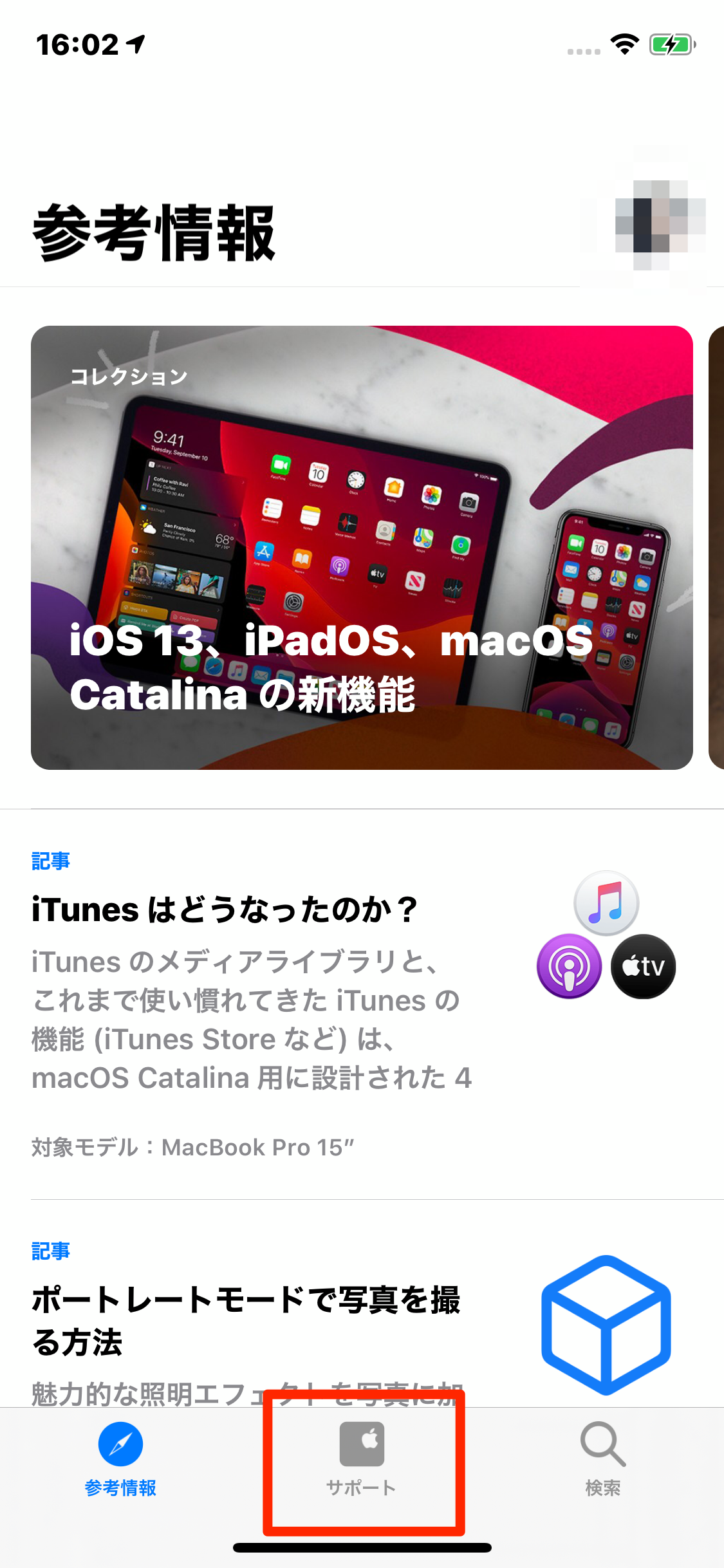
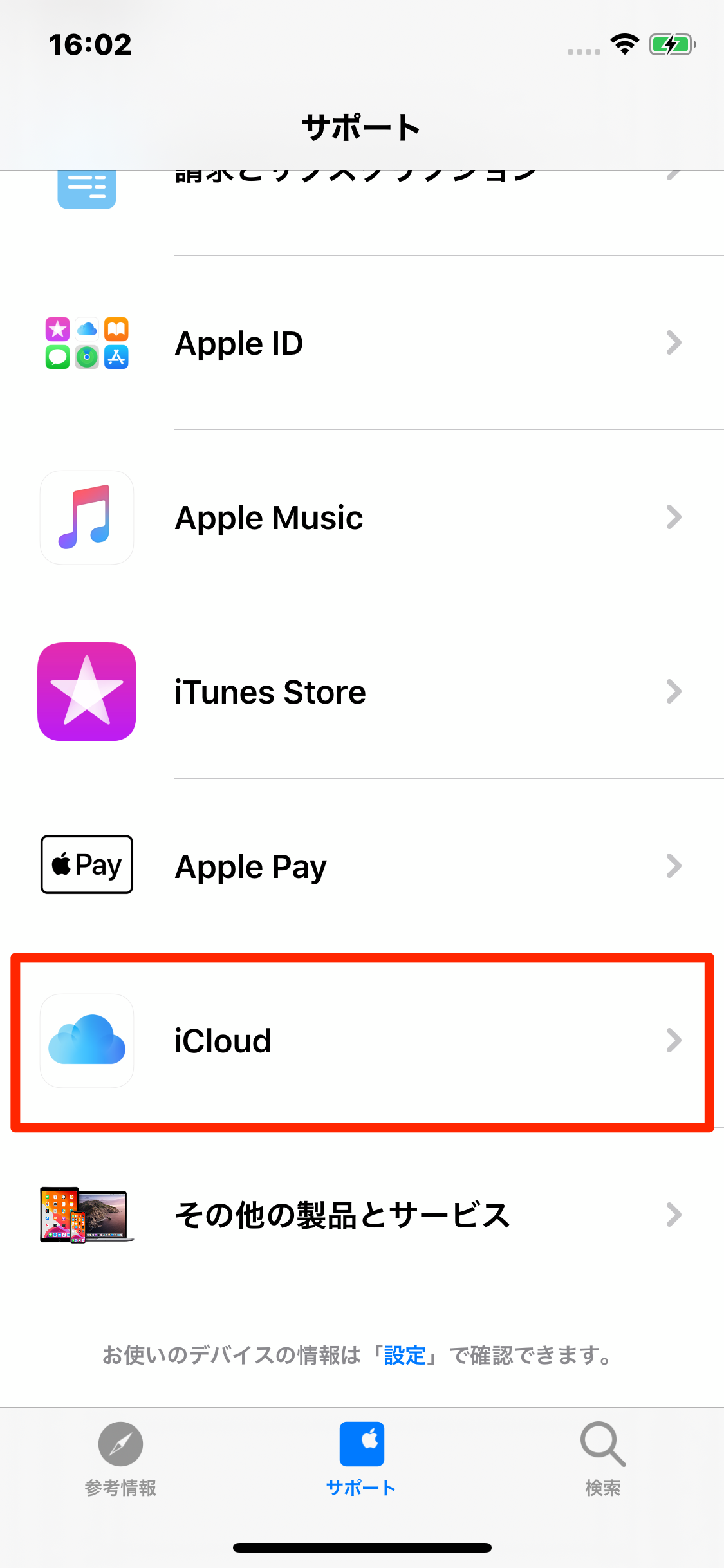
2.「アップデート/バックアップ/復元」を選びます。
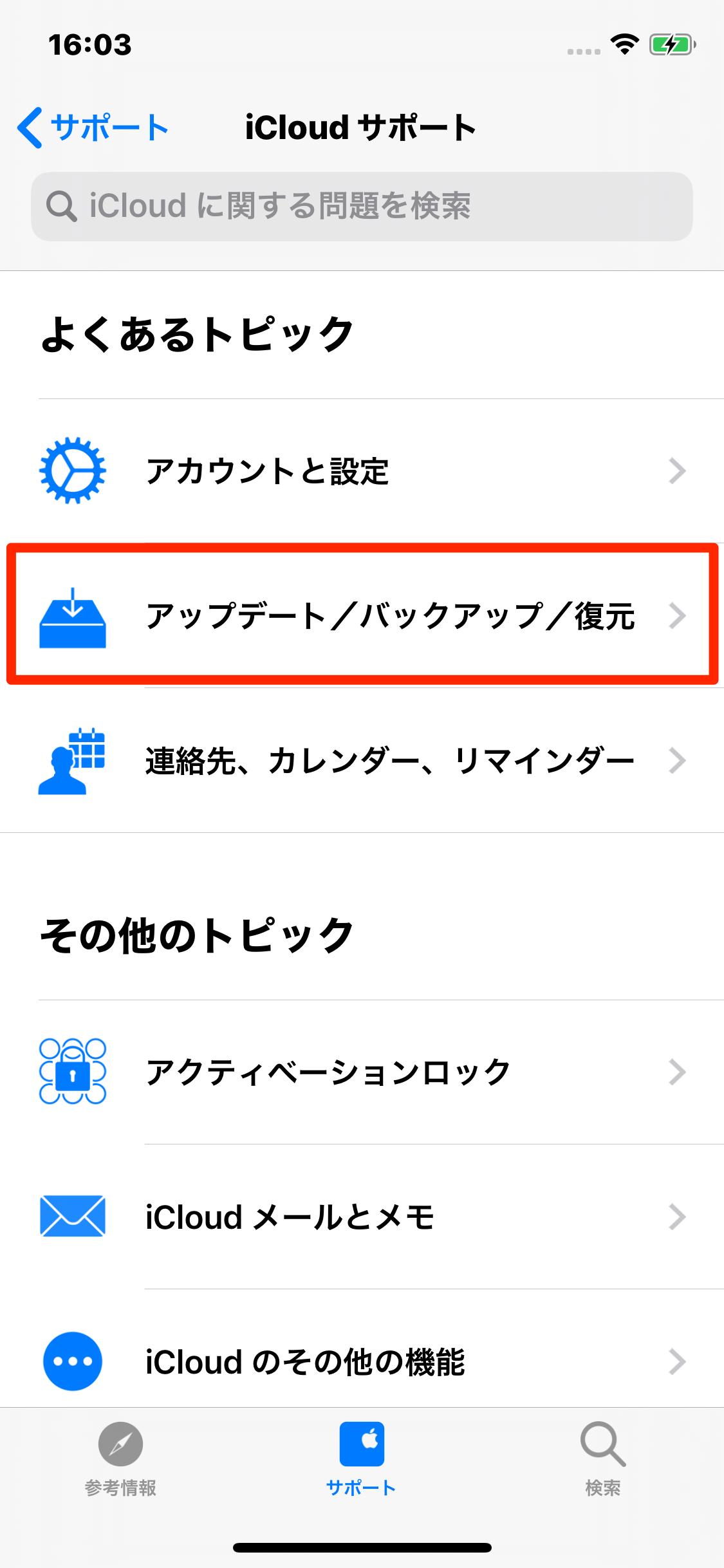
3.「iCloudバックアップのトラブルシューティング」を選び、「こちらから」をタップすれば完了です!
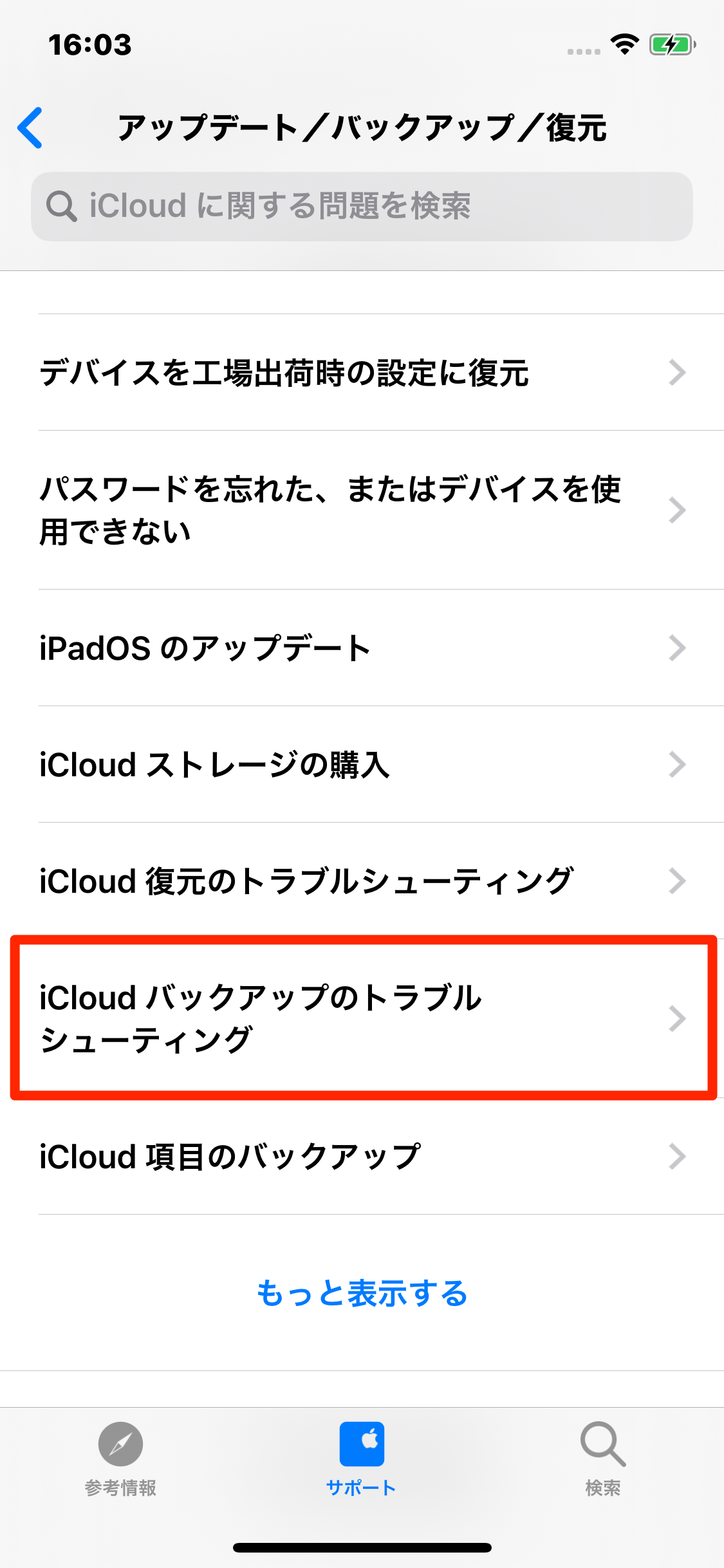
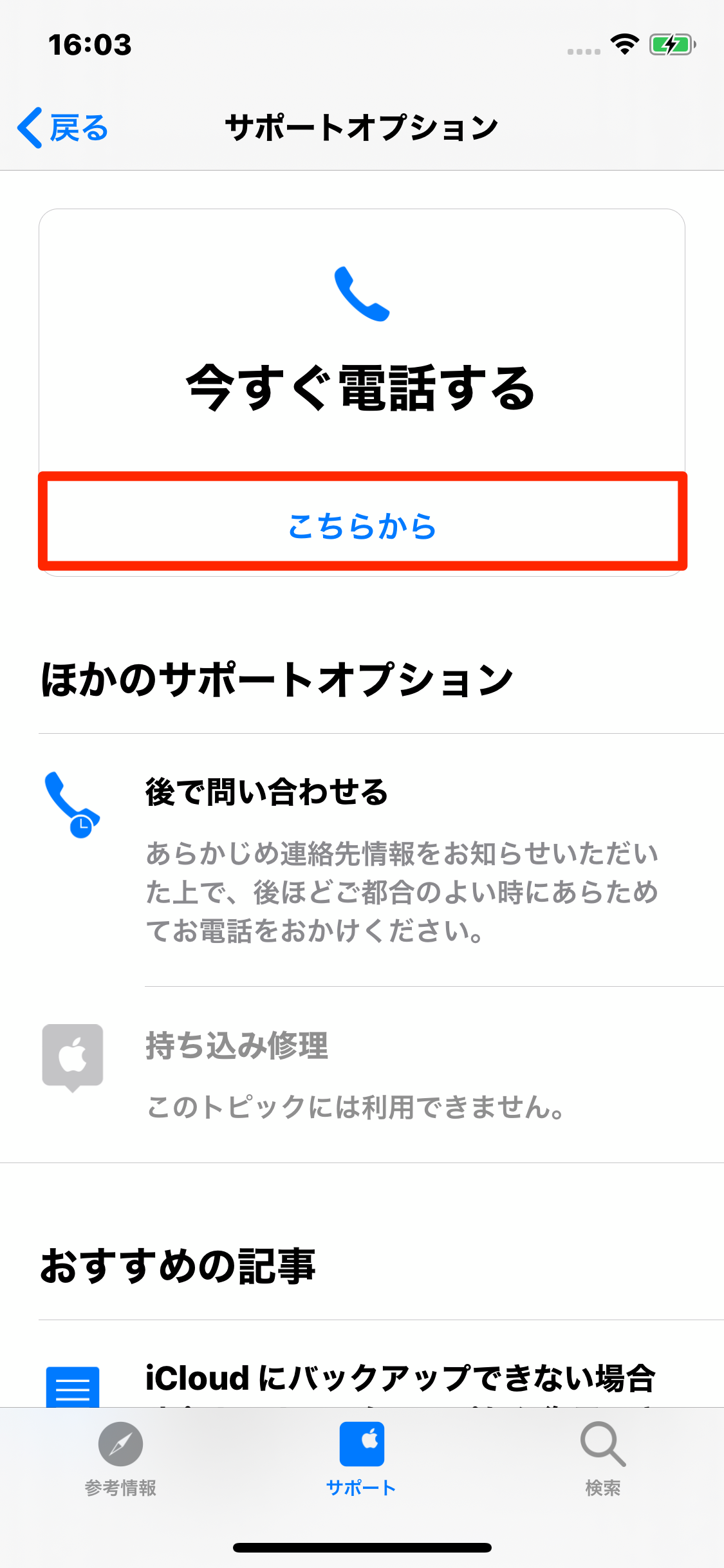
- サポートを選択し、iCloudを選びます。
- 「アップデート/バックアップ/復元」を選びます。
- 「iCloudバックアップのトラブルシューティング」を選び、今すぐ問い合わせるをタップすれば完了です!
ウェブサイトから
1.「Apple 問い合わせ」と検索し「お問い合わせ – Apple サポート 公式サイト – Apple Support」をクリックします。
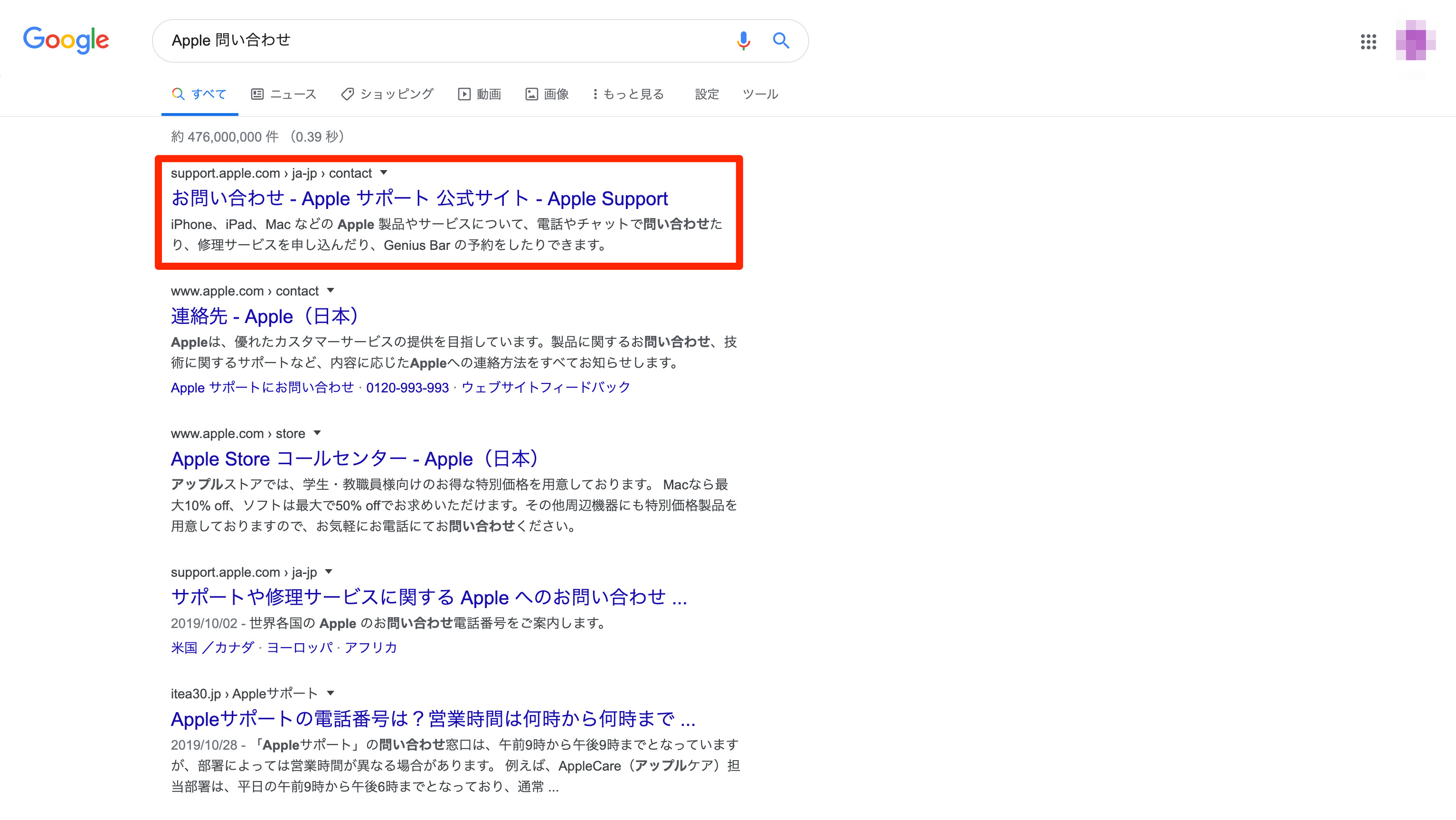
2.「ほかの製品やサービスを見る」をクリックし、「もっと見る」をクリックします。


3.「iCloud」をクリックし、「アップデート/バックアップ/復元」をクリックします。


4.「iCloudバックアップのトラブルシューティング」をクリックし、「今はやめておく、続ける」をクリックします。


5.「Appleサポートと電話で話をする」をクリックします。

- 「Apple 問い合わせ」と検索し「お問い合わせ – Apple サポート 公式サイト – Apple Support」をクリックします。
- 「ほかの製品やサービスを見る」をクリックし、「もっと見る」をクリックします。
- 「iCloud」をクリックし、「アップデート/バックアップ/復元」をクリックします。
- 「iCloudバックアップのトラブルシューティング」をクリックし、「今はやめておく、続ける」をクリックします。
- 「Appleサポートと電話で話をする」をクリックします。
- 「iCloud バックアップ」をオンにする
- Wi-Fiを再接続する
- iPhoneを再起動する
- ネットワーク設定をリセットする
- iOSをアップデートする
- 別のWi-Fiで試してみる
- Appleに問い合わせる
iCloudを活用してデータをしっかり管理しよう!
いかがでしたか?
今回はiCloudのバックアップがうまくいかない時の原因と解決策をご紹介させていただきました。
大事なデータをしっかりバックアップできればいざという時に安心ですよね!
今回ご紹介させていただいたことが皆さんがしっかりとデータを管理するためのお役にたてば幸いです。